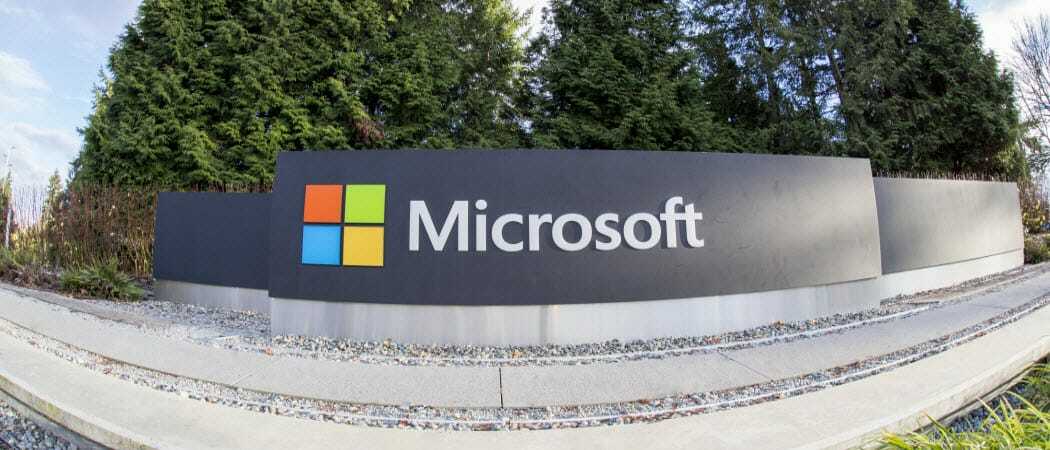Veröffentlicht

Sie sollten Spotify über Ihre Echo-Geräte abspielen können. Hier erfahren Sie, was Sie versuchen können, wenn Sie Probleme damit haben, dass Alexa Spotify nicht abspielt.
Spotify ist der beliebteste Musik-Streaming-Dienst der Welt. Wenn Sie Musik streamen, besteht eine gute Chance, dass Sie dafür Spotify verwenden. Und kein Wunder; Es gibt einen riesigen Musikkatalog, Sie können ihn kostenlos anhören, wenn Sie bereit sind, Werbung und andere Einschränkungen in Kauf zu nehmen, und das ist sogar möglich Hören Sie Spotify mit Freunden.
Wenn Sie zu Hause Amazon Echo-Geräte oder andere Alexa-fähige Geräte haben, können Sie Musik auch von Ihrem Spotify-Konto streamen und so sicherstellen, dass Sie Ihre perfekt kuratierten Playlists anhören können Spotify-Mischungen auf Ihren Smart-Lautsprechern.
Manchmal funktioniert Spotify jedoch möglicherweise nicht mehr über Ihren Smart Speaker. Wenn ja, keine Panik, Sie sollten es wieder zum Laufen bringen können. Hier sind einige Dinge, die Sie ausprobieren können, wenn Sie Probleme damit haben, dass Alexa Spotify nicht abspielt.
Überprüfen Sie die Echo-Lautstärke
Eines der ersten Dinge, die Sie überprüfen sollten, ist, dass die Lautstärke Ihres Alexa-Geräts nicht heruntergeregelt ist. Wenn die Lautstärke Null oder nur sehr niedrig ist, spielt Spotify möglicherweise wie erwartet ab, aber Sie können es einfach nicht hören.
Bitten Sie Alexa, die Lautstärke zu erhöhen, verwenden Sie die Lautstärketasten am Alexa-Gerät selbst oder ändern Sie die Lautstärke in der App und versuchen Sie dann erneut, Spotify abzuspielen. Wenn Sie den Ton hören können, er aber gedämpft klingt, gibt es welche Einige Korrekturen, die Sie ausprobieren können.
Prüfe deine Internetverbindung
Spotify kann nicht auf Ihrem Gerät abgespielt werden Alexa-Gerät wenn der Lautsprecher nicht mit dem Internet verbunden ist. Sie können in der App überprüfen, mit welchem Netzwerk Ihr Alexa-Gerät verbunden ist, und diese Internetverbindung dann mit Ihrem Telefon oder einem anderen verbundenen Gerät testen.
- Öffne das Alexa App.
- Klopfen Geräte.
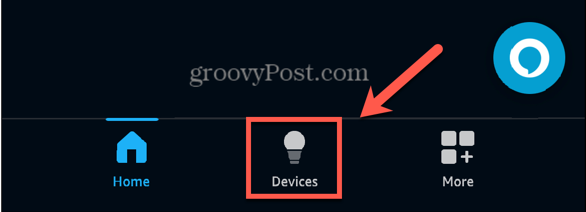
- Klopfen Echo & Alexa.
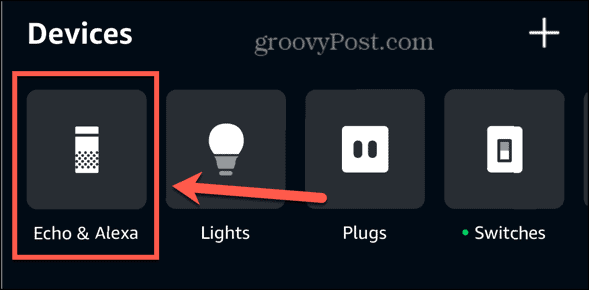
- Wählen ein Echo-Gerät.
- Am unteren Bildschirmrand unten Status Sie sehen das aktuelle WLAN-Netzwerk.
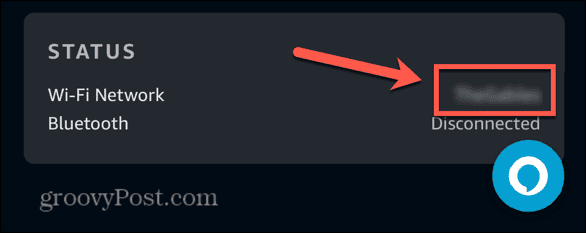
- Stellen Sie auf einem anderen Gerät wie Ihrem Telefon eine Verbindung zu demselben Netzwerk her und führen Sie eine Websuche durch, um festzustellen, ob Ihr WLAN-Netzwerk wie erwartet funktioniert.
- Wenn Ihre Internetverbindung nicht funktioniert, versuchen Sie, Ihren Router neu zu starten.
Stellen Sie eine Verbindung zu einem anderen Internetnetzwerk her
Wenn Spotify nicht funktioniert, was bei Ihnen der Fall ist alternative Netzwerke An Ihrem Standort möchten Sie möglicherweise versuchen, eine Verbindung zu einem anderen WLAN-Netzwerk herzustellen, um zu sehen, ob dies Ihre Probleme behebt.
- Öffne das Alexa App.
- Wählen Geräte am unteren Bildschirmrand.
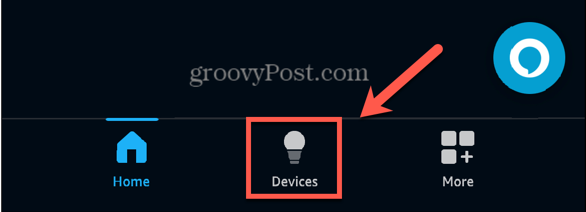
- Tippen Sie oben auf dem Bildschirm auf Echo & Alexa.
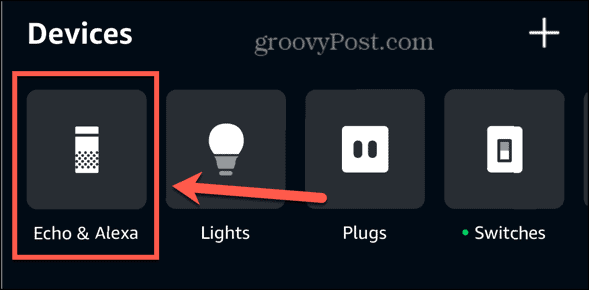
- Wählen Sie ein Echo-Gerät.
- Tippen Sie auf die Status Block am unteren Bildschirmrand.
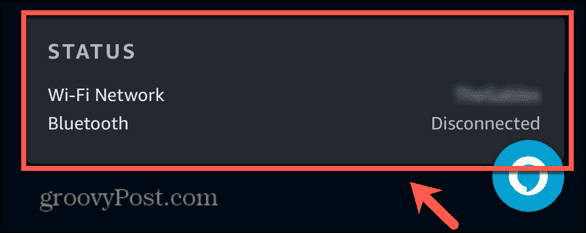
- Neben Wi-Fi-Netzwerk klopfen Ändern.
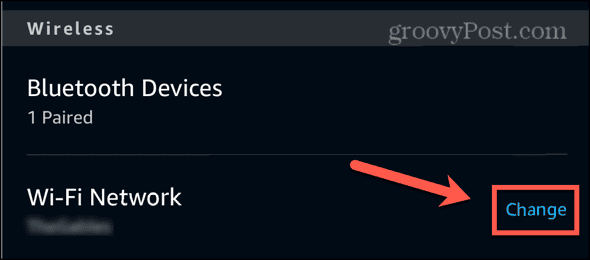
- Wähle ein Zuvor verbundenen Netzwerk oder tippen Sie darauf Treten Sie einem anderen Wi-Fi-Netzwerk bei um eine Verbindung zu einem neuen herzustellen.
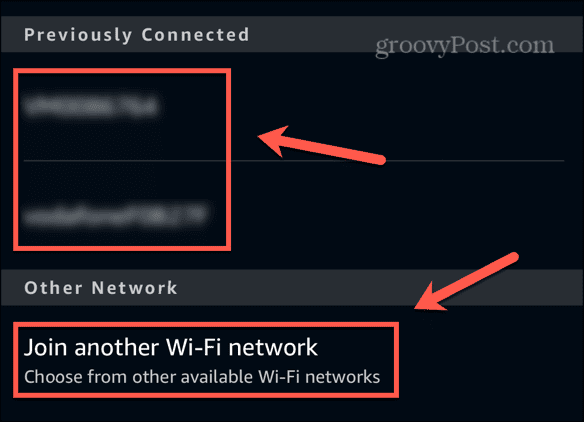
- Befolgen Sie die Anweisungen, um eine Verbindung zu Ihrem neuen Netzwerk herzustellen.
- Versuchen Sie Spotify erneut, um zu sehen, ob die Probleme behoben wurden.
Starten Sie Ihr Alexa-Gerät neu
Möglicherweise reicht ein Neustart Ihres Alexa-Geräts aus, um alle Probleme zu beheben, die die Wiedergabe von Spotify verhindert haben.
- Trennen Sie Ihr Alexa-Gerät vom Strom.
- Warten Sie 20 Sekunden.
- Schließen Sie das Gerät wieder an.
- Sobald das Alexa-Gerät neu gestartet wurde, versuchen Sie es erneut mit Spotify.
Stellen Sie sicher, dass Spotify verlinkt ist
Das Spotify Fähigkeit in Alexa muss mit Ihrem Spotify-Konto verknüpft sein, um Spotify auf Ihrem Alexa-Gerät abspielen zu können. Unter bestimmten Umständen wird Spotify möglicherweise als aktiver Musikdienst in der Alexa-App aufgeführt, Ihr Konto ist jedoch möglicherweise nicht verknüpft. Eine erneute Verknüpfung Ihres Kontos sollte die Probleme beheben.
- Öffne das Alexa App.
- Klopfen Mehr.
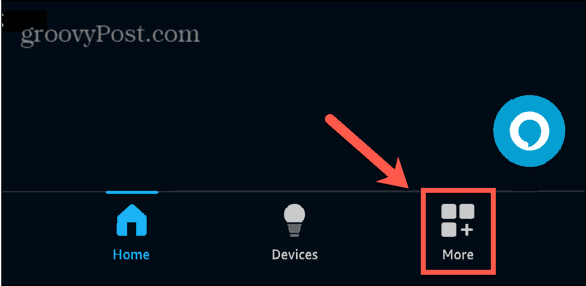
- Wählen Einstellungen.
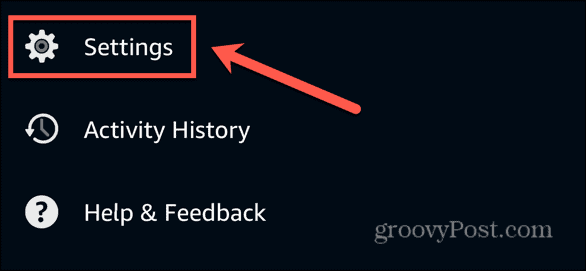
- Scrollen Sie nach unten und wählen Sie aus Musik & Podcasts.
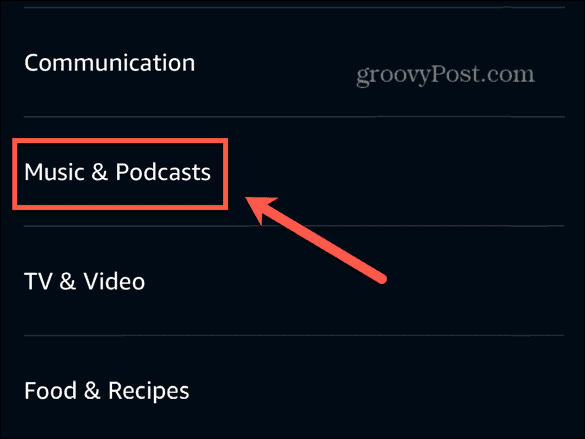
- Wenn Spotify als Musikdienst aufgeführt ist, tippen Sie darauf. Wenn es nicht aufgeführt ist, befolgen Sie die Schritte im nächsten Abschnitt, um es einzurichten.
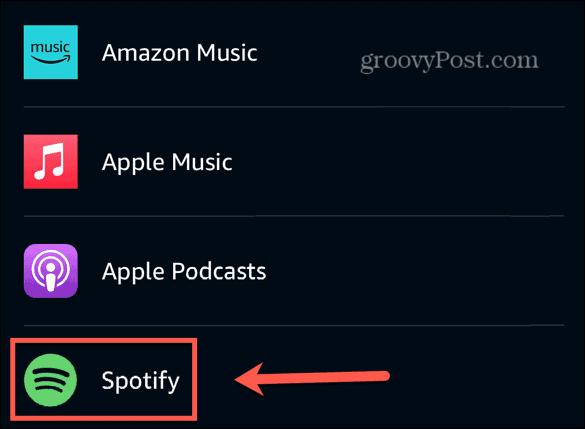
- Klopfen Einstellungen.
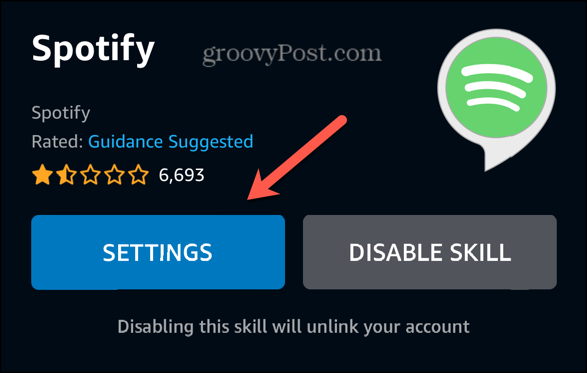
- Neben Kontoverknüpfung Sie sehen den Status Ihres Spotify-Kontos, der lauten sollte Verlinkt.
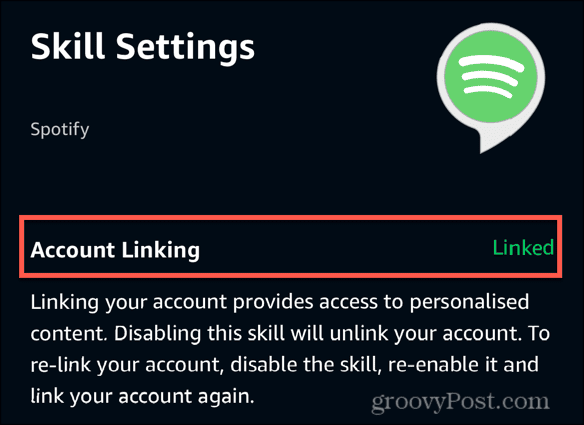
- Wenn dies nicht der Fall ist, tippen Sie auf Konto verbinden und befolgen Sie die Anweisungen, um Ihr Spotify-Konto erneut zu verbinden.
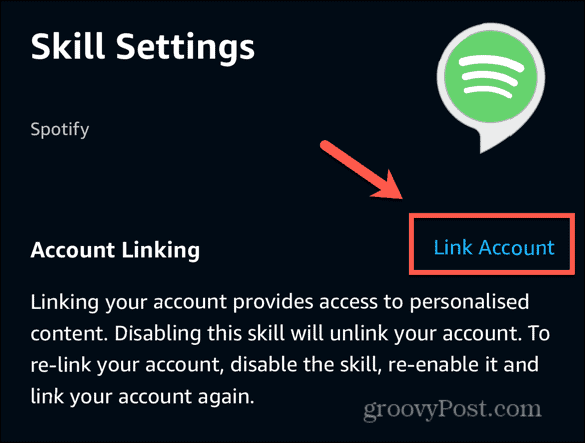
Fügen Sie Spotify als Musikdienst hinzu
Wenn Spotify nicht als eines Ihrer angezeigt wird vernetzte Musikdienste, können Sie es über die Alexa-App hinzufügen.
- Öffne das Alexa App.
- Klopfen Mehr am unteren Bildschirmrand.
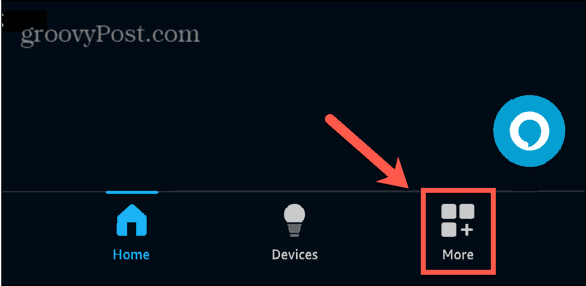
- Klopfen Einstellungen.
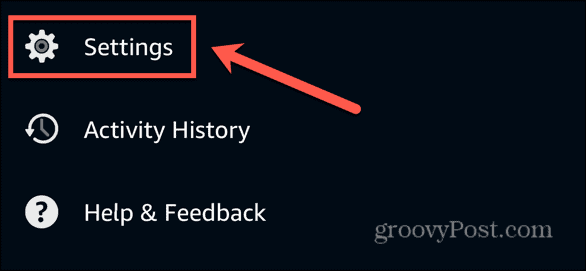
- Wählen Musik & Podcasts.
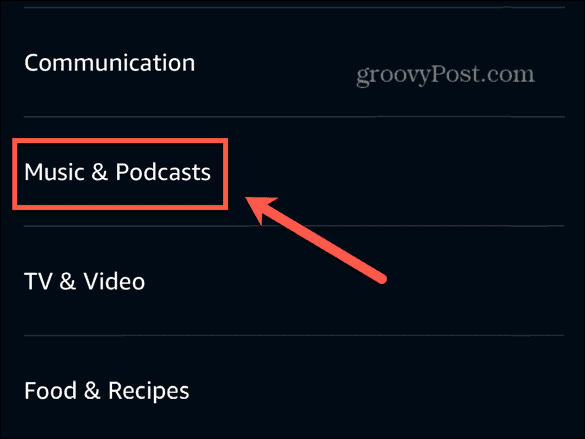
- Klopfen Neuen Dienst verknüpfen.
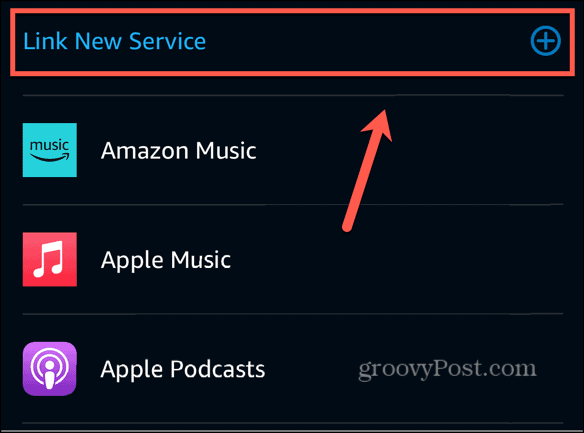
- Wählen Spotify.

- Klopfen Zur Verwendung aktivieren.
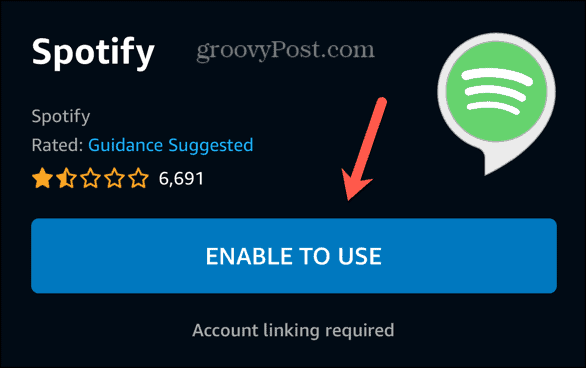
- Befolgen Sie die Anweisungen, um Ihr Spotify-Konto zu verknüpfen.
Legen Sie Spotify als Standard-Musikdienst fest
Wenn Ihr Spotify-Konto verknüpft ist, Ihr Alexa-Gerät aber Musik von einem anderen Streaming-Dienst abspielt, kann es daran liegen, dass Spotify nicht als dieser eingestellt ist Standard-Musikdienst. Sie können versuchen, am Ende Ihrer Sprachbefehle „auf Spotify“ hinzuzufügen, z. B. „Kings of Leon auf Spotify spielen“. Wenn Sie dies jedoch nicht ständig sagen möchten, können Sie Spotify zum Standard-Musikdienst machen.
- Öffne das Alexa App.
- Klopfen Mehr.
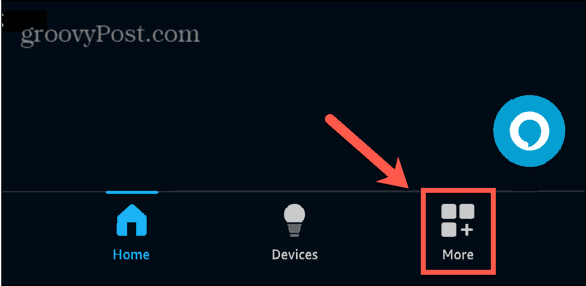
- Wählen Einstellungen.
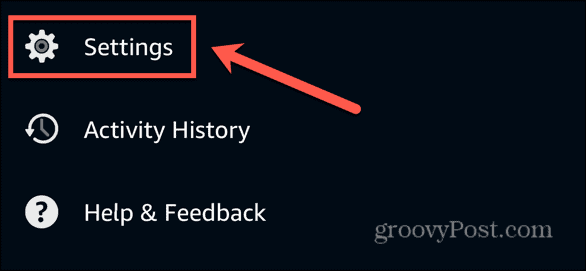
- Wählen Musik & Podcasts.
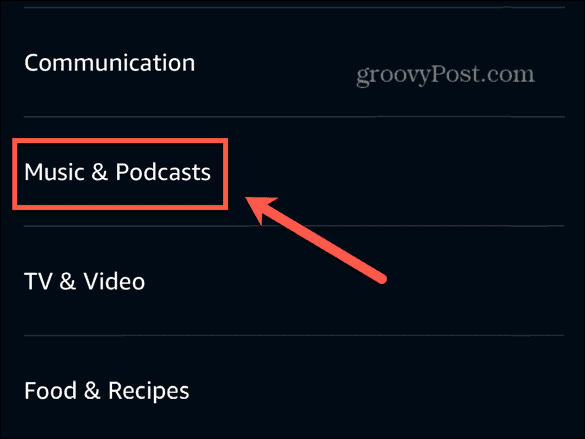
- Klopfen Standarddienste.
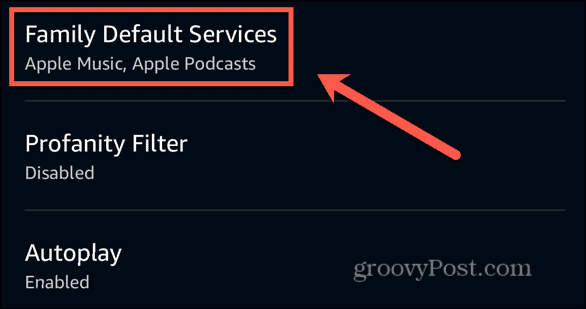
- Um den Standardmusikdienst zu ändern, tippen Sie auf Ändern unter Musik.
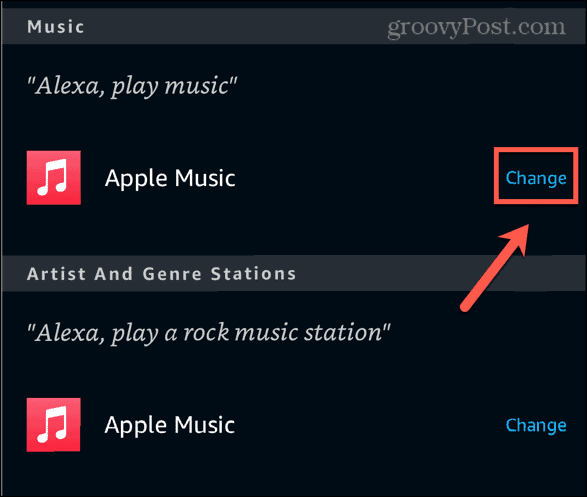
- Wählen Spotify.
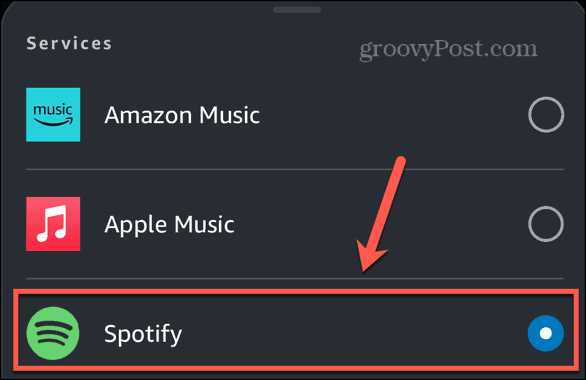
- Wiederholen Sie für Künstler- und Genresender wenn Sie Spotify auch dafür nutzen möchten.
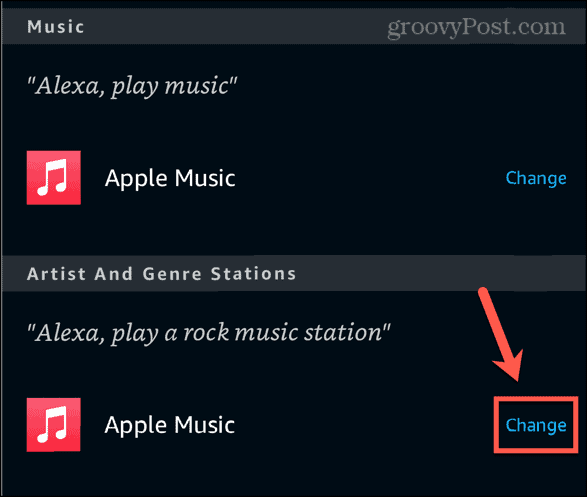
- Alexa sollte standardmäßig automatisch Spotify verwenden, es sei denn, die von Ihnen angeforderte Musik ist im Dienst nicht verfügbar.
Deaktivieren und aktivieren Sie den Spotify-Skill
Wenn Sie den Spotify-Skill bereits in der Alexa-App aktiviert haben, Spotify jedoch nicht funktioniert, können Sie versuchen, den Spotify-Skill zu deaktivieren und ihn dann erneut zu aktivieren. Dadurch wird möglicherweise das Problem behoben, das dazu geführt hat, dass Spotify nicht funktioniert.
- Öffne das Alexa App.
- Tippen Sie auf die Mehr Tab.
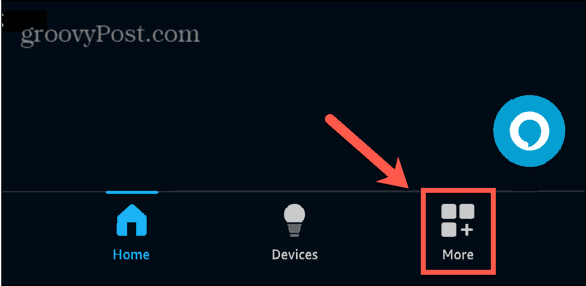
- Wählen Einstellungen.
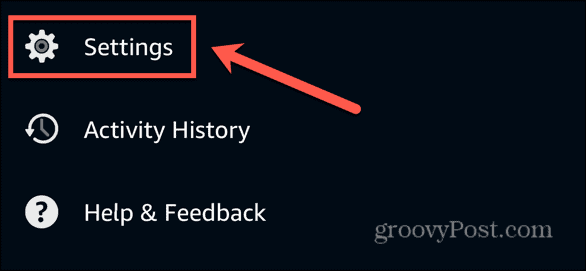
- Klopfen Musik & Podcasts.
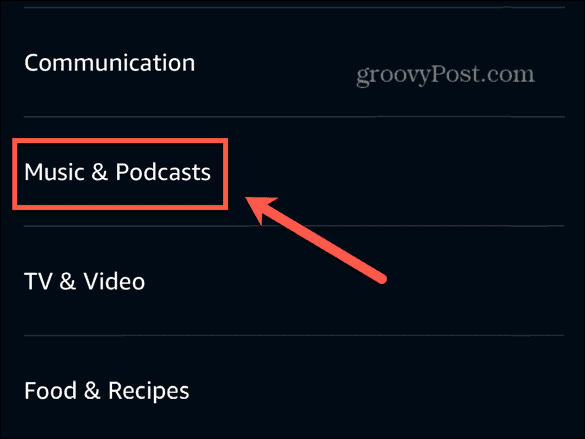
- Wählen Spotify unter Dienstleistungen.
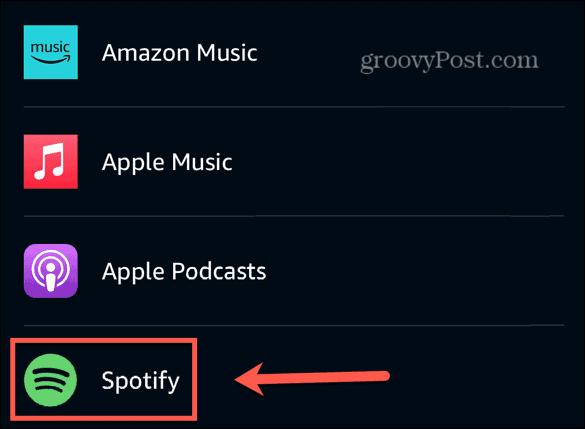
- Klopfen Fertigkeit deaktivieren.
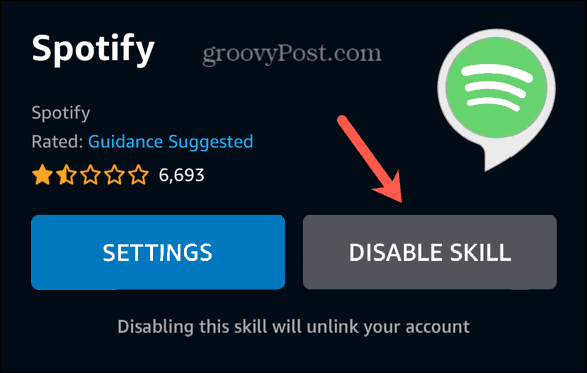
- Bestätigen Sie Ihre Entscheidung.
- Klopfen Zur Verwendung aktivieren.
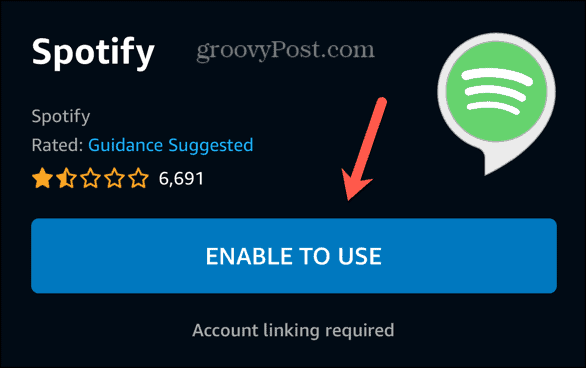
- Befolgen Sie die Anweisungen auf dem Bildschirm, um Ihr Spotify-Konto zu verknüpfen.
- Sie können Spotify bei Bedarf erneut als Ihren Standard-Musikdienst festlegen, indem Sie die Schritte im obigen Abschnitt befolgen.
- Versuchen Sie es mit Spotify und prüfen Sie, ob die Probleme behoben sind.
Aktualisieren Sie die Alexa-App
Wenn Spotify immer noch nicht abgespielt wird, ist Ihre Alexa-App möglicherweise veraltet. Das Aktualisieren der App auf die neueste Version kann die Probleme beheben, die auftreten, wenn Alexa Spotify nicht abspielt.
- Öffnen Sie die App für den App Store Ihrer Wahl.
- Suchen Sie nach dem Alexa App.
- Öffnen Sie in den Ergebnissen die Seite für die Alexa-App.
- Wenn die Seite eine hat Aktualisieren Tippen Sie auf die Schaltfläche, um das Update anzuwenden.
- Wenn die Schaltfläche sagt Offen dann ist die App bereits auf dem neuesten Stand.
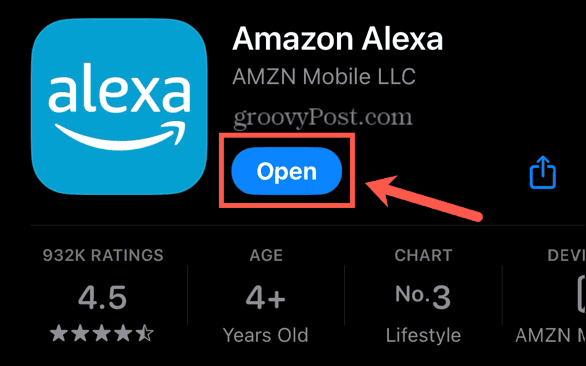
Schalten Sie den Obszönitätsfilter aus
Eine Einstellung, die möglicherweise verhindert, dass Ihre Spotify-Musik auf Alexa abgespielt wird, ist der Obszönitätsfilter. Dadurch soll verhindert werden, dass Inhalte abgespielt werden, die Folgendes enthalten: unangemessene oder explizite Texte. Wenn das Lied, das Sie abspielen möchten, Inhalte dieser Art enthält und der Obszönitätsfilter aktiviert ist, wird das Lied möglicherweise nicht abgespielt. Sie können diese Einstellung in der Alexa-App deaktivieren und versuchen, das Lied erneut abzuspielen.
- Starte den Alexa App.
- Klopfen Mehr.
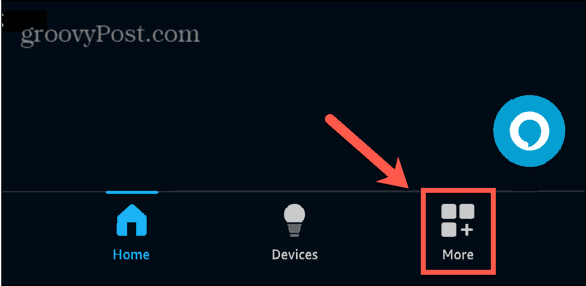
- Wählen Einstellungen.
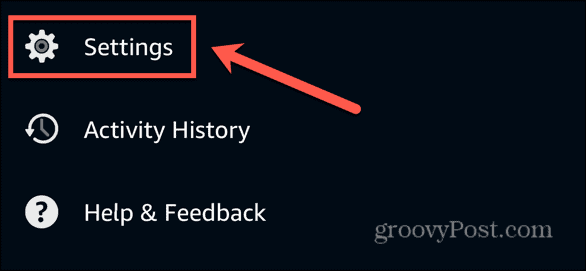
- Scrollen Sie nach unten und wählen Sie aus Musik & Podcasts.
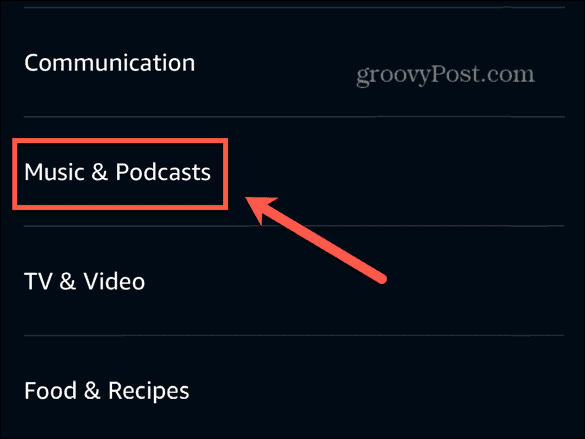
- Klopfen Obszönitätsfilter.

- Schalten Sie die um Obszönitätsfilter aus.
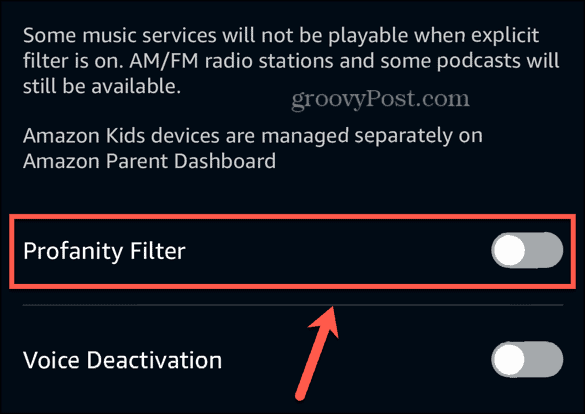
- Versuchen Sie erneut, Musik über Spotify abzuspielen.
Musik abspielen mit Alexa
Das Hören von Musik gehört zu den beliebtesten Einsatzmöglichkeiten von Echo-Geräten, was es noch frustrierender macht, wenn Sie Probleme damit haben, dass Alexa Spotify nicht abspielt. Hoffentlich hat eine der oben genannten Korrekturen Ihr Problem gelöst. Wenn Sie weitere nützliche Korrekturen finden, die für Sie funktionieren, teilen Sie uns dies bitte in den Kommentaren mit.
War dieser Artikel hilfreich?
Super, teile es:
AktieTwitternRedditLinkedInEmailDanke!
Vielen Dank, dass Sie mit uns Kontakt aufgenommen haben.
Vielen Dank, dass Sie mit uns Kontakt aufgenommen haben.